批量修改产品属性跨类目
1、登录到大泽云ERP“商品管理”版块,点击批量修改=>产品属性跨类目
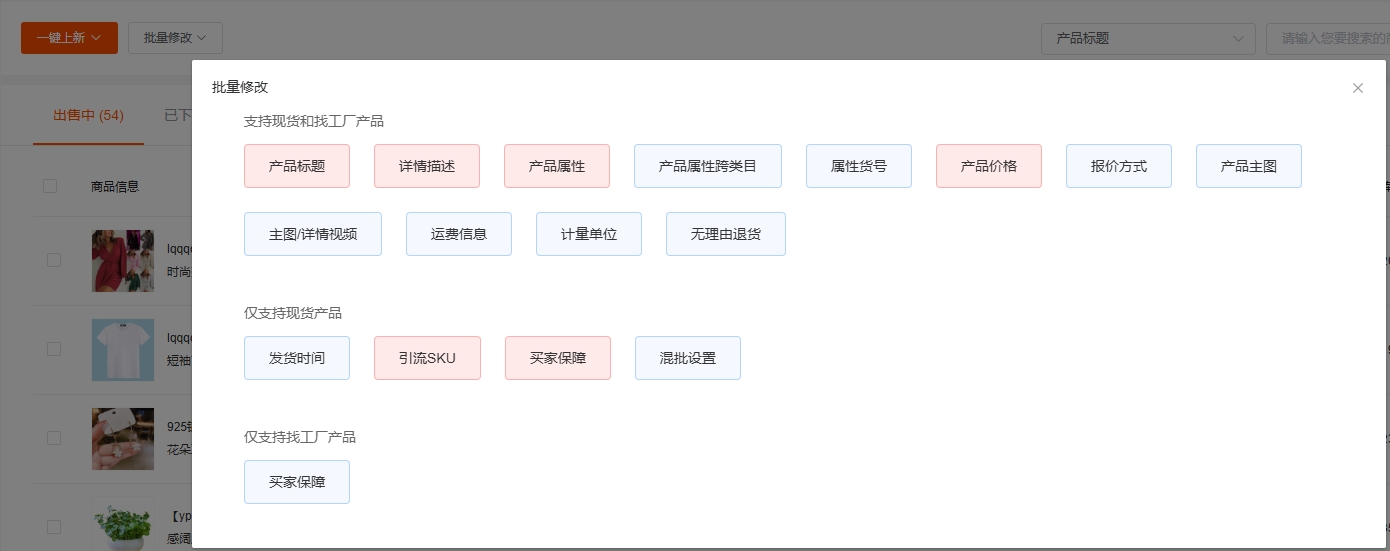
点击后弹出【批量修改操作方式】弹窗,您可以选择对指定的部分产品、自定义分类产品及全店产品三种模式进行产品的批量修改。需要注意的是:点选【当前选中的产品修改】前,需要您先在产品列表勾选需要修改的产品,再点击【当前选中的产品修改】,才可对勾选的指定产品进行修改。【按自定义分类产品修改】及【按全店产品修改】两个按钮无需勾选列表产品,可直接点击进入页面。
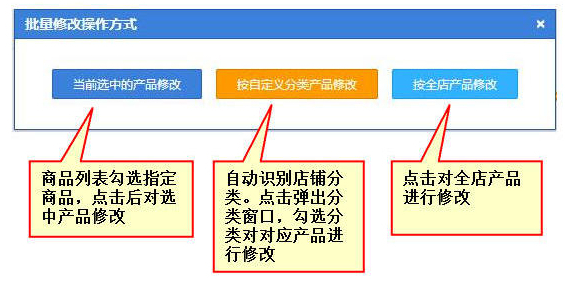
二、功能介绍
批量修改产品属性跨类目的功能可以节省各位商友在属性货号修改上花费的时间。
进入【批量修改-产品属性跨类目】操作界面后,可以看到产品的标题栏、属性、修改前属性值、修改后属性值。
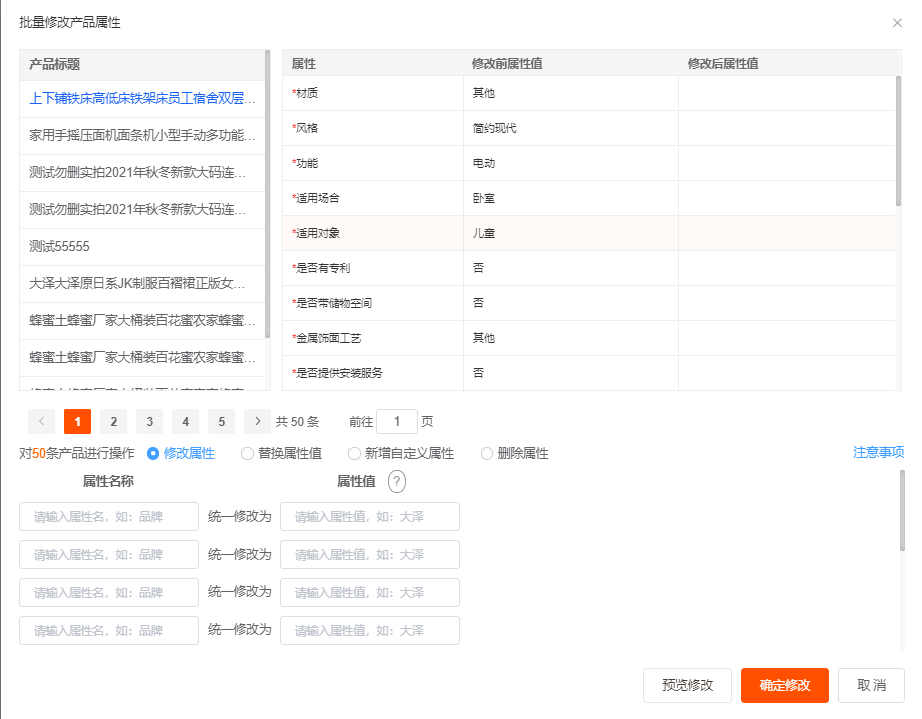
1、修改属性:我们使用“修改属性”规则来修改产品属性值。
举个例子:
将所选产品的属性名“品牌”全部替换为属性值“大泽”。规则填写后点击【预览修改】,即可在修改后的属性货号栏中查看到修改后的属性值,如下图。在预览确定无误之后,点击【确定修改】即可完成操作。
如果是多选属性值,请在属性值框中输入多个属性值,用;分隔。如果存在二级属性,请在空白输入框中继续输入。
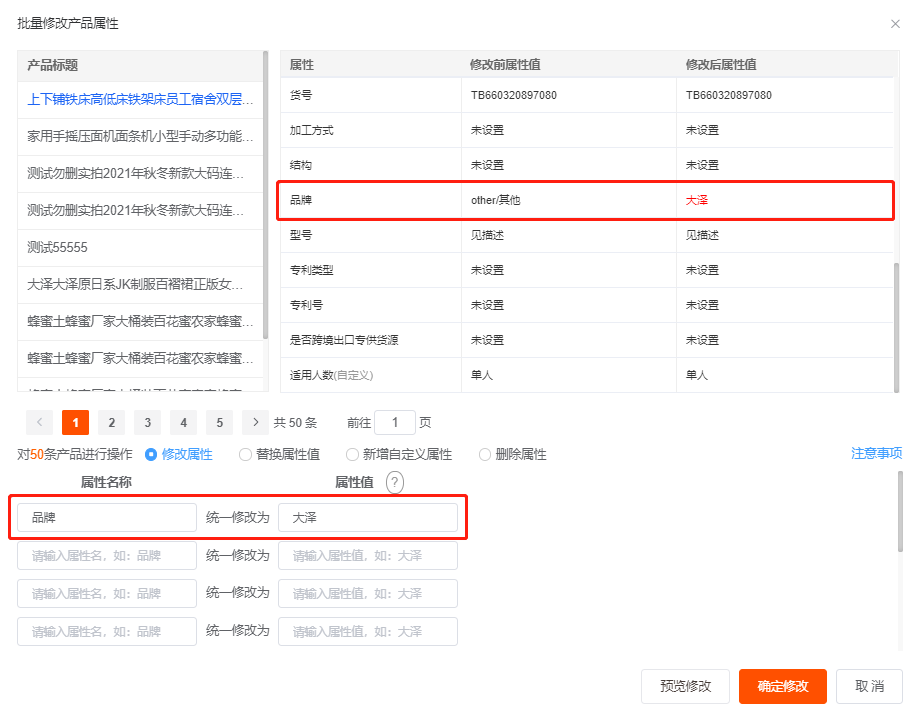
2、替换属性值:我们使用“替换属性值”规则来将旧的属性值批量替换成新的属性值。
举个例子:
将所选产品的产品认证属性值“杭州”全部替换为属性值“福州”。规则填写后点击【预览修改】,即可在修改后的属性货号栏中查看到修改后的属性值,如下图。在预览确定无误之后,点击【确定修改】即可完成操作。
如果需要将多选属性中一个属性值替换成 多个属性值,请在新属性值框中输入多个 属性值,用;分隔。
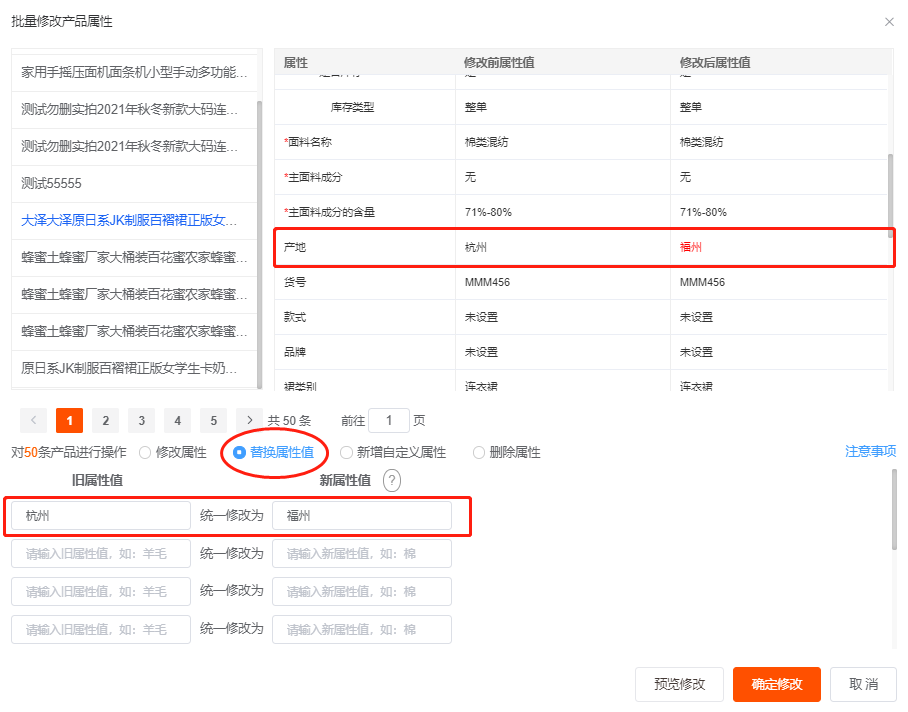
3、新增自定义属性
举个例子:
将所选产品的全部添加属性“袖长”--50CM。规则填写后点击【预览修改】,即可在修改后的属性货号栏中查看到修改后的属性值,如下图。在预览确定无误之后,点击【确定修改】即可完成操作。
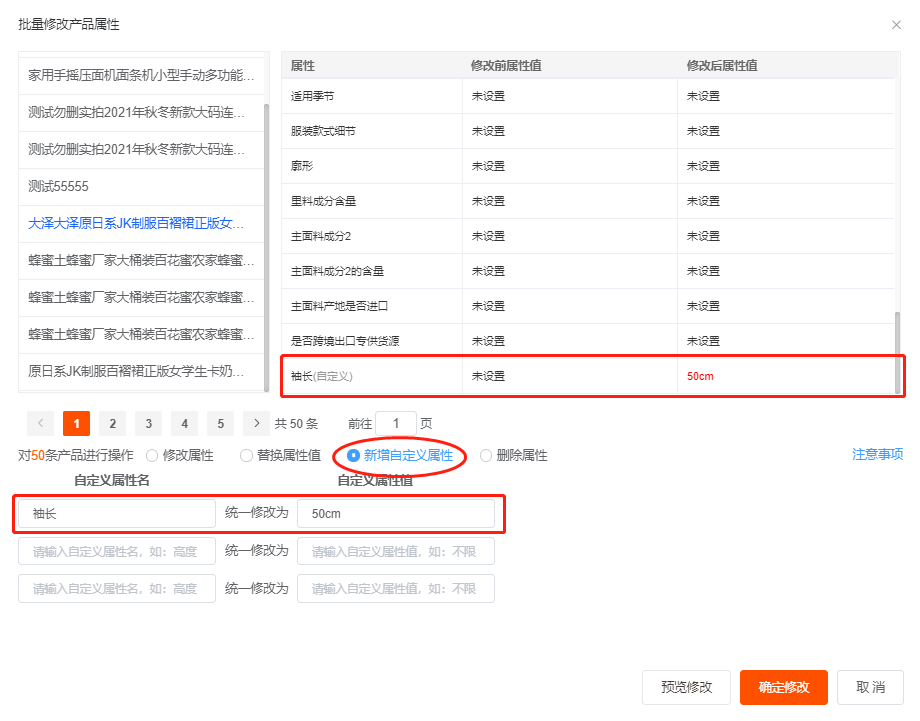
4、删除属性
举个例子:
将所选产品的属性“结构”。规则填写后点击【预览修改】,即可在修改后的属性货号栏中查看到修改后的属性值,如下图。在预览确定无误之后,点击【确定修改】即可完成操作。
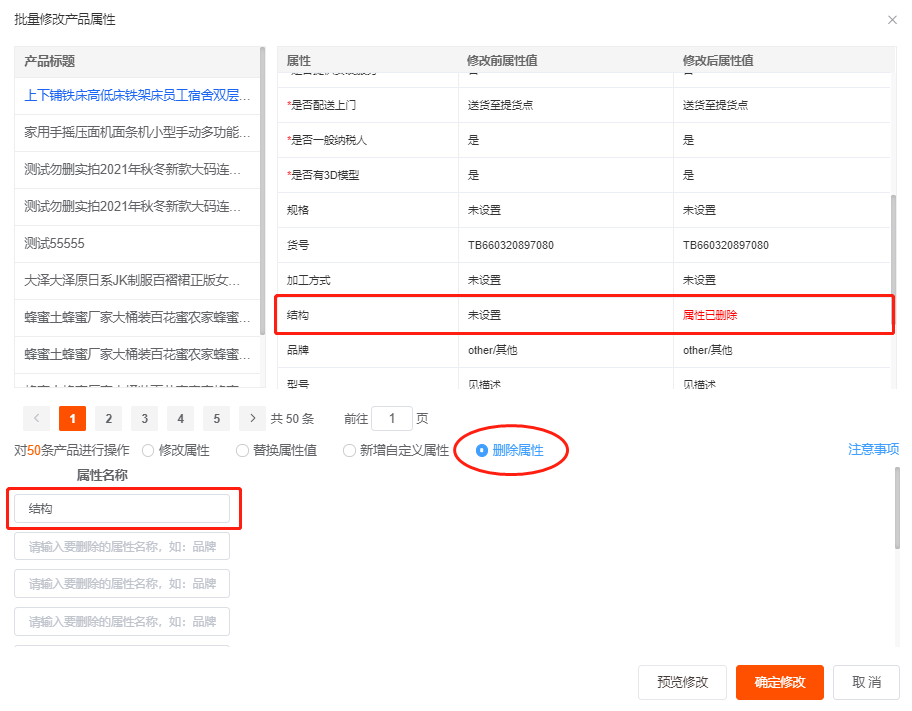
以上就是批量修改产品属性跨类目的教程。
以上内容仍未解决您的问题?
联系旺旺客服







